2025. 4. 19. 01:00ㆍ카테고리 없음

노트북을 선택할 때 가장 중요한 건 단순히 브랜드가 아니라 "성능의 균형"이에요. 내가 어떤 용도로 쓰는지에 따라 필요한 사양이 확연히 달라지기 때문이죠. 요즘은 영상 편집, 고사양 게임, 코딩, 사무용까지 다양한 용도에 맞는 노트북이 쏟아지고 있어요.
특히 2025년 현재는 CPU와 GPU의 세대 교체가 빠르게 이루어지면서, 같은 가격대라도 성능이 꽤나 차이 나는 경우가 많아요. 그래서 이번 글에서는 어떤 부품이 어떤 역할을 하는지, 그리고 브랜드/사양별 비교까지 깔끔하게 정리해보려고 해요.
이 글은 노트북을 처음 고르는 분들뿐만 아니라, 업그레이드를 고민하는 분들에게도 도움될 수 있도록 꼼꼼히 준비했어요. 제가 생각했을 때, 요즘 노트북 시장은 스마트폰보다 더 빠르게 발전하는 느낌이라서 꼭 최신 정보를 잘 체크해야 하더라고요.
그럼 지금부터 성능 중심의 노트북 비교 가이드를 시작할게요! 아래 목차를 통해 각 성능 요소를 자세히 들여다볼 수 있어요 💪
🧠 노트북 성능 요소의 이해
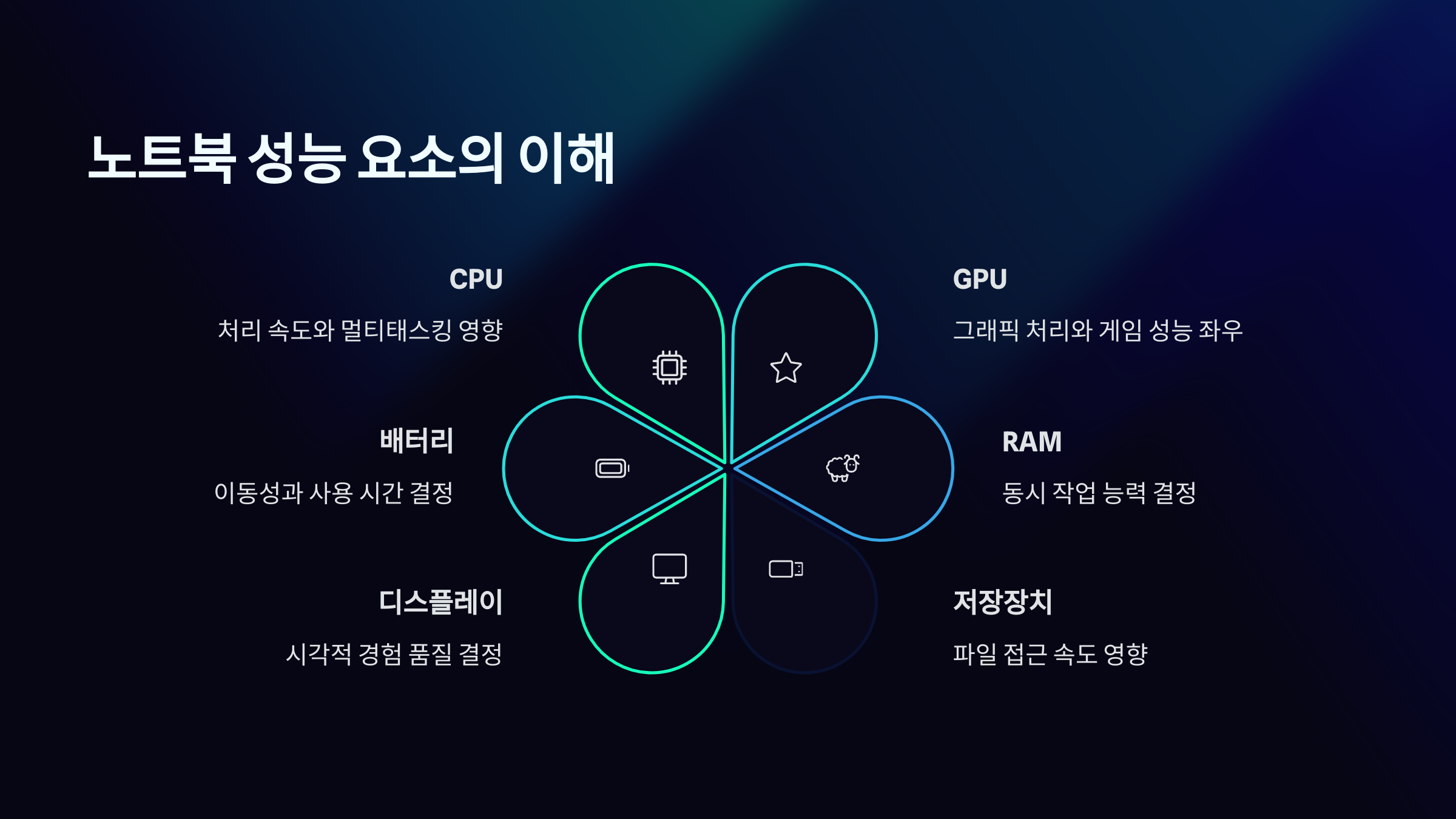
노트북의 성능을 좌우하는 가장 핵심적인 요소는 바로 CPU, GPU, RAM, 저장장치예요. 이 네 가지가 각각 어떤 역할을 하고, 어떤 상황에서 중요한지를 알면 노트북 선택이 훨씬 쉬워진답니다. 예를 들어, 단순히 웹서핑이나 문서 작업을 주로 하는 경우라면 고성능 GPU는 굳이 필요하지 않아요.
CPU는 컴퓨터의 '두뇌' 같은 존재로, 전체 작업 속도에 직결되는 요소예요. 반면 GPU는 이미지나 영상 처리에 특화되어 있어서, 게임이나 영상 편집, 3D 작업을 할 때 큰 차이를 만들어줘요. 그래서 어떤 작업을 주로 하느냐에 따라 CPU 중심이냐, GPU 중심이냐가 달라지는 거죠.
RAM은 '작업 공간'이라고 볼 수 있어요. 용량이 클수록 동시에 많은 작업을 원활하게 처리할 수 있죠. 요즘은 최소 8GB, 추천은 16GB 이상이에요. 저장장치는 HDD보다는 SSD가 훨씬 빠르고, NVMe SSD는 부팅부터 앱 실행 속도까지 체감 성능이 확 달라져요. 이제는 기본적으로 SSD 장착된 모델을 선택하는 게 좋아요.
그 외에도 키보드 배열, 포트 수, 무게, 확장성 등도 성능에는 직접적이지 않지만 실제 사용 경험에 큰 영향을 주는 요소예요. 예를 들어 자주 들고 다닌다면 무게와 배터리 효율도 중요하겠죠. 사용 패턴을 명확히 하면 어떤 부분에 집중할지 보이기 시작해요 💡
이제부터는 각 성능 요소를 조금 더 깊이 있게 분석해볼게요. CPU부터 차근차근 비교하면서 어떤 브랜드와 모델이 현재 시장에서 좋은 평가를 받고 있는지도 살펴볼 거예요 🔍
⚙️ 주요 노트북 구성 요소 요약표
| 구성 요소 | 기능 | 권장 사양 | 중요도 |
|---|---|---|---|
| CPU | 연산 및 프로그램 실행 | Intel i5/Ryzen 5 이상 | ★★★★★ |
| GPU | 그래픽, 영상 처리 | RTX 3050 이상 | ★★★★☆ |
| RAM | 작업 메모리 | 16GB 이상 | ★★★★★ |
| 저장장치 | 파일 및 프로그램 저장 | 512GB SSD 이상 | ★★★★☆ |
요약하자면, 좋은 노트북을 고르기 위한 첫걸음은 "자신의 용도 파악"이에요. 사양은 항상 용도에 따라 달라지고, 스펙만 보고 무조건 비싼 모델을 선택하는 건 효율적이지 않거든요. 이제 CPU 성능 비교로 넘어가서 진짜 중요한 비교 포인트를 확인해볼게요 💥
⚡ CPU의 종류와 성능 차이
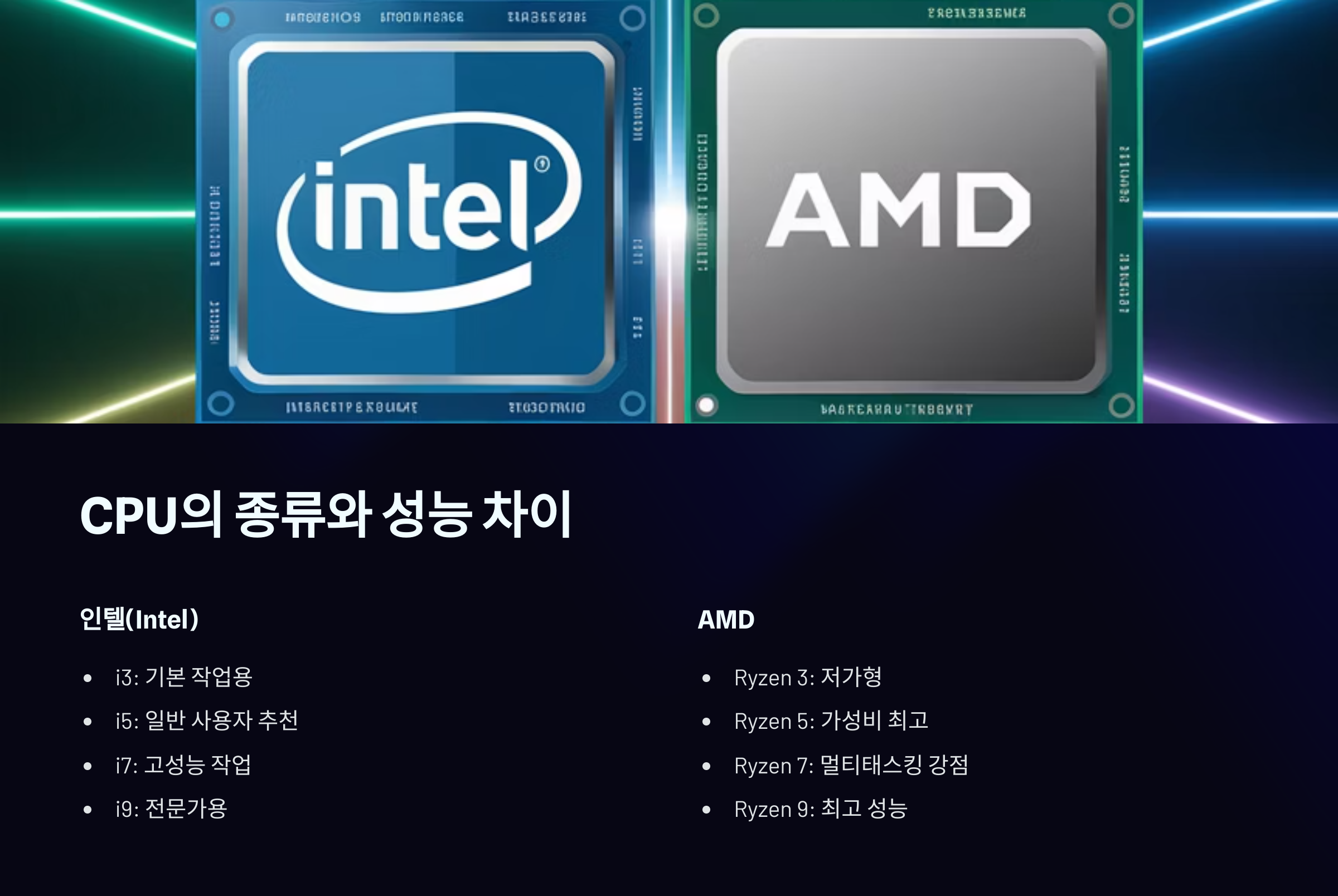
노트북 성능을 결정짓는 가장 중요한 요소 중 하나는 바로 CPU예요. CPU는 프로그램 실행 속도와 멀티태스킹 능력을 좌우하는 핵심 부품이죠. 현재 시장에서 가장 많이 쓰이는 CPU 브랜드는 인텔(Intel)과 AMD 두 가지가 있어요. 둘 다 장단점이 뚜렷해서 비교하고 고르는 게 아주 중요하답니다.
인텔의 경우 i3, i5, i7, i9 등의 제품군으로 구성되어 있고, 숫자가 올라갈수록 성능도 좋아져요. AMD는 라이젠(Ryzen)이라는 이름을 사용하고, Ryzen 3, 5, 7, 9 순서로 성능이 높아져요. 일반 사용자라면 i5나 Ryzen 5면 충분하고, 게임이나 영상 편집을 한다면 i7이나 Ryzen 7 이상을 고려해야 해요.
2025년 현재는 인텔 13세대와 AMD 라이젠 7000시리즈가 많이 사용되고 있어요. 특히 인텔 13세대는 'P코어'와 'E코어'를 조합한 하이브리드 구조로 멀티태스킹에 강해요. 반면, AMD는 전력 효율과 가격 대비 성능 면에서 더 매력적인 선택지로 평가받고 있죠.
성능 차이를 체감하고 싶다면 ‘싱글 코어’와 ‘멀티 코어’ 성능을 비교해보는 것도 좋아요. 웹 브라우징이나 문서 작업은 싱글 코어 성능에, 영상 편집이나 가상 머신 실행 같은 복잡한 작업은 멀티 코어 성능에 의존하거든요. 그래서 작업 성격에 따라 적절한 CPU를 고르는 게 중요해요.
또한, 'H' 시리즈나 'U' 시리즈처럼 CPU 뒤에 붙는 알파벳도 주의해서 봐야 해요. 예를 들어, 인텔 i7-13700H는 고성능 게이밍/작업용에 적합하고, i7-1355U는 저전력 사무용 노트북에 들어가요. 헷갈릴 수 있지만, 이걸 이해하면 내가 원하는 목적에 딱 맞는 제품을 고를 수 있어요 💪
🧠 인텔 vs AMD CPU 비교표
| 항목 | 인텔 (Intel) | AMD (Ryzen) |
|---|---|---|
| 주요 시리즈 | i3, i5, i7, i9 | Ryzen 3, 5, 7, 9 |
| 성능 | 싱글코어 우수 | 멀티코어 강세 |
| 전력 효율 | 다소 높음 | 높음 |
| 가격대 | 조금 비쌈 | 가성비 우수 |
| 추천 용도 | 게임, 영상 편집 | 멀티태스킹, 사무작업 |
결국 어떤 CPU가 더 좋은지는 ‘내가 무엇을 할 것이냐’에 달려 있어요. 둘 중 어느 쪽을 선택해도 최신 세대 모델이라면 대부분 일반 사용자에게는 충분한 성능을 제공하니까 너무 걱정하지 않아도 돼요. 다만 세대와 모델명을 꼭 확인하는 습관을 들이는 게 좋아요 🔍
🎮 그래픽카드(GPU) 비교

그래픽카드는 영상, 이미지, 게임, 3D 렌더링 등 시각적으로 복잡한 작업을 처리하는 역할을 해요. 그래서 노트북을 고를 때 GPU가 얼마나 성능이 좋은지도 매우 중요하답니다. 특히 영상 편집, 포토샵, 일러스트레이터, CAD 같은 전문 프로그램을 자주 쓰는 사람이라면 GPU는 거의 필수 수준이에요.
노트북 GPU는 크게 두 가지로 나뉘어요. 하나는 내장 그래픽이고, 다른 하나는 외장 그래픽이에요. 내장 그래픽은 CPU에 함께 내장된 GPU로, 인텔의 ‘Iris Xe’, AMD의 ‘Radeon Graphics’ 같은 게 여기에 해당돼요. 사무용, 웹서핑, 영상 시청용에는 충분하지만, 게임이나 렌더링에는 부족해요.
외장 GPU는 엔비디아(NVIDIA)나 AMD 라데온에서 별도로 제공하는 고성능 그래픽카드를 말해요. 엔비디아는 GeForce RTX 시리즈가 대표적이고, AMD는 Radeon RX 시리즈가 있어요. RTX 3050, 3060, 4050, 4070 등으로 갈수록 성능이 높아져요. 요즘엔 RTX 4050~4060이 메인스트림으로 인기를 끌고 있어요.
만약 영상 편집 프로그램을 자주 쓴다면 GPU 가속이 있는 모델을 고르는 게 좋아요. 예를 들어, 어도비 프리미어 프로는 RTX 그래픽카드를 사용하면 렌더링 속도가 훨씬 빨라지고, 실시간 미리보기 성능도 개선돼요. 게임을 하는 분들은 프레임(FPS) 향상을 위해 GPU 성능이 직접적인 영향을 줘요.
다만, 외장 GPU가 장착된 노트북은 무게와 발열, 가격이 다소 높아진다는 점도 꼭 기억해야 해요. 특히 발열이 심한 작업을 자주 하는 경우, 쿨링 시스템이 좋은 모델을 고르는 게 더 중요해지죠. 균형 있게 고민해야 후회 없는 선택이 될 거예요! 🔥
🎨 GPU 종류와 용도 비교표
| GPU 종류 | 성능 등급 | 추천 용도 | GPU 가속 지원 |
|---|---|---|---|
| Intel Iris Xe | 낮음 | 웹서핑, 문서작성 | 부분 지원 |
| NVIDIA RTX 3050 | 중간 | FHD 게임, 영상 편집 | 지원 |
| NVIDIA RTX 4060 | 높음 | 4K 영상편집, 고사양 게임 | 완전 지원 |
| AMD Radeon 780M | 중상 | 경량 게이밍, 멀티미디어 | 지원 |
요즘은 외장 GPU 없이도 꽤 괜찮은 내장 GPU들이 나오고 있지만, 여전히 무거운 그래픽 작업에는 전용 GPU가 필요해요. GPU 선택은 무조건 고사양이 아니라, 내가 할 작업에 최적화된 선택이 가장 중요하다는 걸 기억하면 좋겠어요 💡
💾 RAM과 저장장치의 영향

노트북의 체감 속도에 가장 큰 영향을 주는 요소 중 하나가 바로 RAM과 저장장치예요. RAM은 작업 공간, 저장장치는 파일 보관소로 생각하면 이해가 쉬워요. 이 둘은 각각 다르게 작용하지만 함께 작동하면서 전체적인 성능을 결정해요. 특히 멀티태스킹이나 프로그램 실행 속도에 큰 영향을 주죠.
RAM은 문서나 브라우저, 프로그램을 실행했을 때 데이터를 임시로 저장하는 공간이에요. 용량이 부족하면 실행 속도가 느려지거나, 동시에 여러 프로그램을 열 때 버벅임이 생기게 돼요. 요즘은 기본 8GB가 일반적이고, 고사양 작업을 자주 한다면 16GB는 필수로 보는 분위기예요.
게임이나 영상 편집 같은 메모리를 많이 쓰는 작업이라면 32GB 이상도 고려할 수 있어요. 다만, 메모리는 단순 용량뿐만 아니라 '속도(클럭)'와 '듀얼 채널 구성' 여부도 중요해요. 듀얼 채널은 동일한 메모리 2개를 조합해서 데이터를 동시에 읽고 쓰기 때문에 처리 속도가 크게 향상돼요.
저장장치는 HDD보다는 SSD가 필수예요. SSD는 종류도 다양해서 SATA SSD보다 NVMe SSD가 훨씬 빠르고, 요즘 출시되는 대부분의 노트북은 NVMe를 기본 장착하고 있어요. 읽기/쓰기 속도가 높기 때문에 부팅, 파일 이동, 프로그램 설치 속도에서 차이가 확 나요. 속도에 민감한 분들에겐 필수죠!
또한, 저장공간은 최소 256GB 이상을 추천해요. 운영체제와 기본 프로그램만으로도 100GB 가까이 차지되기 때문에, 실제 사용할 수 있는 공간은 생각보다 적거든요. 여유가 된다면 512GB 이상을 선택하는 게 훨씬 만족도가 높아요. 작업 파일이 많다면 1TB도 고려해볼 수 있어요 🗃️
📦 RAM 및 SSD 사양 비교표
| 항목 | 권장 사양 | 용도 | 체감 효과 |
|---|---|---|---|
| RAM 8GB | 기본 사무용 | 웹서핑, 문서작업 | 중간 |
| RAM 16GB | 일반 이상용 | 디자인, 영상편집 | 높음 |
| NVMe SSD 512GB | 기본 저장 | OS, 프로그램, 작업파일 | 매우 높음 |
| NVMe SSD 1TB | 고용량 저장 | 대용량 영상 및 자료보관 | 매우 높음 |
RAM과 SSD는 직접 만져보지 않아도 가장 체감이 빠른 성능 요소예요. 프로그램이 바로 실행되고, 무거운 파일도 빠르게 복사되며, 시스템이 한결 부드럽게 느껴져요. 사양 선택에서 이 둘은 꼭 꼼꼼히 따져보는 게 중요해요 🔧
🖥️ 디스플레이 성능 비교

노트북의 화면은 단순히 보는 창이 아니라, 작업의 질을 결정짓는 중요한 요소예요. 아무리 성능이 좋아도 디스플레이가 흐릿하거나 색감이 왜곡되면 작업 능률이 뚝 떨어지거든요. 그래서 디스플레이도 사양 확인이 꼭 필요한 항목이에요. 요즘은 패널 종류부터 해상도, 주사율까지 다양한 기준이 존재해요.
가장 기본적인 요소는 해상도예요. FHD(1920x1080)는 현재 가장 많이 사용되는 해상도고, 대부분의 일반 작업에 적합해요. 하지만 사진, 영상 편집을 주로 하거나 더 넓은 작업 공간이 필요하다면 QHD(2560x1440) 이상 또는 4K(3840x2160) 디스플레이를 고려할 수 있어요. 더 높은 해상도일수록 세밀한 표현이 가능해요.
디스플레이 패널은 IPS, TN, OLED로 나뉘는데, IPS는 넓은 시야각과 자연스러운 색감을 제공해서 가장 무난하게 추천돼요. TN 패널은 반응 속도는 빠르지만 색감이 떨어지고, OLED는 선명하고 깊은 블랙 표현이 가능하지만 가격이 비싸고 번인(burn-in) 우려가 있어요. 용도에 맞게 선택하는 게 중요하죠.
게이밍이나 영상 콘텐츠 감상이 목적이라면 주사율도 중요해요. 일반 노트북은 보통 60Hz지만, 요즘은 120Hz, 144Hz, 심지어 240Hz까지도 나와요. 주사율이 높을수록 화면 전환이 부드러워져요. 고주사율 디스플레이는 FPS, 액션 게임에서 특히 체감이 크고 눈의 피로도 줄여줘요.
색재현율은 전문가 작업에 필수예요. sRGB, AdobeRGB, DCI-P3 등의 색역으로 표현되는데, 일반적으로 sRGB 100%를 기준으로 많이 봐요. 색 보정 작업이나 인쇄용 그래픽 디자인이라면 AdobeRGB 100%를 지원하는 제품이 적합해요. 화면 색이 정확하지 않으면 결과물이 다르게 보일 수 있거든요 🎨
🧪 디스플레이 사양 비교표
| 항목 | 세부 정보 | 추천 용도 | 체감 |
|---|---|---|---|
| FHD (1920x1080) | 기본 해상도 | 사무, 일반 작업 | 보통 |
| QHD (2560x1440) | 선명한 화면 | 디자인, 멀티태스킹 | 좋음 |
| OLED | 뛰어난 명암비 | 영상 감상, 디자인 | 매우 좋음 |
| 144Hz 주사율 | 부드러운 전환 | 게이밍 | 높음 |
| sRGB 100% | 정확한 색 표현 | 디자인, 영상 편집 | 매우 높음 |
디스플레이는 단순 스펙만 보고 고르는 게 아니라 실제로 어떤 콘텐츠를 주로 보는지, 작업 환경이 어떤지에 따라 달라져요. 좋은 화면은 눈도 덜 피로하고, 창작에 몰입하는 데도 큰 도움이 돼요. 그만큼 놓치면 안 되는 포인트랍니다 👀
🔋 배터리 수명과 발열 관리

노트북을 고를 때 배터리 수명과 발열 관리는 종종 간과되지만, 실제 사용에서는 엄청나게 중요한 요소예요. 특히 외부에서 자주 사용하는 사람이라면, 배터리 지속 시간은 사용 만족도를 크게 좌우해요. 또 장시간 작업 시 노트북이 뜨거워지는 발열 문제는 성능 저하나 불편함으로 이어지기도 해요.
일반적으로 배터리 용량은 Wh(와트시)로 표시돼요. 숫자가 클수록 오래 사용할 수 있다는 뜻이에요. 보통 50~60Wh는 일반적이고, 70Wh 이상이면 장시간 사용이 가능한 고용량 모델이에요. 맥북 시리즈나 LG 그램처럼 배터리 효율을 극대화한 제품은 15시간 이상도 사용할 수 있죠.
배터리 효율은 단순 용량만으로 결정되지 않아요. CPU, GPU 같은 내부 부품의 전력 효율성, 디스플레이 밝기, 시스템 백그라운드 작업 등도 함께 고려돼야 해요. 예를 들어, 고성능 게이밍 노트북은 기본적으로 전력 소모가 높기 때문에 아무리 큰 배터리를 넣어도 오래 못 가는 경우가 많아요.
발열 관리는 성능을 안정적으로 유지하는 데 필수예요. 발열이 심하면 CPU나 GPU가 자동으로 속도를 낮춰서 성능을 줄이는 '스로틀링' 현상이 발생해요. 이로 인해 렉이 생기거나 작업 속도가 느려지게 되죠. 쿨링 팬 성능, 히트파이프 구조, 통풍 구조가 얼마나 잘 설계되었는지가 중요해요.
최근에는 팬리스(Fanless) 설계를 통해 소음을 줄이면서도 발열을 효율적으로 처리하는 제품도 늘어나고 있어요. 서피스, 맥북 에어처럼 저전력 프로세서를 사용하는 모델들이 이에 해당돼요. 고성능이 필요한 경우라면 냉각 구조가 튼튼한 게이밍 노트북이나 워크스테이션이 더 적합하답니다 ❄️
🔧 배터리 & 발열 관리 비교표
| 항목 | 기준 | 설명 | 체감 효과 |
|---|---|---|---|
| 배터리 용량 | 60Wh 이상 | 외부 작업 시 유리 | 높음 |
| 전력 효율 | 고효율 CPU | M1, Ryzen 7000U | 매우 높음 |
| 발열 제어 | 히트파이프 + 듀얼팬 | 고성능 작업 시 안정성 확보 | 높음 |
| 팬리스 설계 | 저소음 환경 | 기본 작업에 최적 | 중간 |
결론적으로, 배터리는 무조건 용량만 보면 안 되고, 효율성과 함께 봐야 해요. 발열도 성능과 직결되는 만큼, 사용 목적에 따라 냉각 구조까지 꼭 체크해주는 게 좋아요. 특히 이동이 잦은 분이라면 이 두 가지는 절대 놓쳐선 안 되는 기준이에요
❓ FAQ

Q1. 노트북은 CPU와 GPU 중 어떤 게 더 중요해요?
A1. 사용 목적에 따라 달라요! 사무용이나 코딩은 CPU가, 게임이나 영상 작업은 GPU가 더 중요해요. 가장 이상적인 건 둘 다 균형 있게 좋은 모델을 고르는 거예요.
Q2. 게이밍 노트북을 사무용으로 써도 괜찮을까요?
A2. 가능은 하지만 무게가 무겁고 발열도 많기 때문에 사무용으론 비효율적일 수 있어요. 꼭 고사양이 필요한 작업이 아니라면 경량 사무용 노트북이 더 적합해요.
Q3. 노트북을 살 때 가장 중요한 사양은 뭐예요?
A3. 저는 RAM과 저장장치를 가장 먼저 봐요. 이 둘이 체감 성능에 직결되니까요. 그다음 CPU, GPU, 디스플레이 순으로 체크하면 좋아요.
Q4. RAM은 8GB면 충분한가요?
A4. 간단한 문서 작업이나 웹 서핑에는 충분해요. 하지만 영상 편집, 디자인, 멀티태스킹이 많다면 16GB 이상이 훨씬 안정적이에요.
Q5. 노트북 구매 시기는 언제가 가장 좋아요?
A5. 신학기(2~3월)나 블랙프라이데이(11월) 시즌에 할인 이벤트가 많아요. 특히 3월에는 이전 세대 재고를 할인하는 경우도 많아서 가성비 좋은 모델을 찾기 좋아요.
Q6. AMD 노트북은 괜찮은가요?
A6. 요즘 AMD는 전력 효율도 좋고, 멀티코어 성능도 뛰어나요. 가성비 면에서 인텔보다 더 낫다는 평가도 많아요. 라이젠 7000 시리즈 이상이면 걱정 없이 사용 가능해요.
Q7. SSD는 꼭 NVMe로 사야 하나요?
A7. 꼭 그렇진 않지만, 체감 속도를 중요하게 생각한다면 NVMe SSD가 좋아요. 부팅, 파일 이동, 프로그램 실행 속도에서 차이가 확실히 느껴져요.
Q8. 무게가 가벼운 노트북은 발열이 심한가요?
A8. 가볍다고 무조건 발열이 심한 건 아니에요. 하지만 쿨링 구조가 제한적이라 고성능 작업 시 온도가 빨리 올라갈 수 있어요. 저전력 CPU 사용 모델을 고르면 괜찮아요.